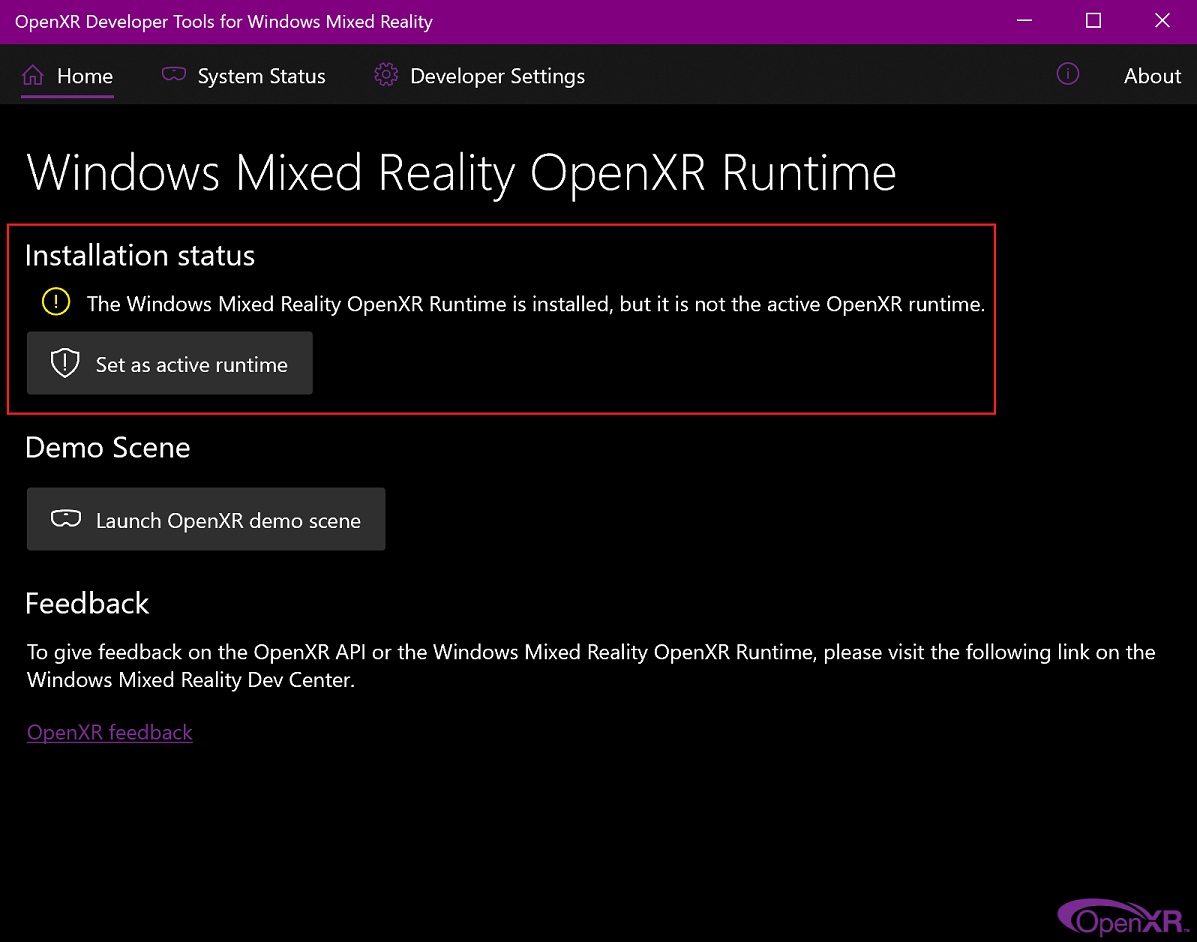Настройка периферийных устройств
Дисплеи
Рекомендуется дисплей Full HD или выше. Поддерживаются настройки с несколькими мониторами, а рабочие пространства можно настроить для охвата нескольких мониторов.

Пример поддержки нескольких мониторов в Blender.
Устройства ввода
Blender поддерживает различные типы устройств ввода:
Клавиатуры (рекомендуется использовать клавиатуры с дополнительной цифровой панелью и английской раскладкой).
Мыши (рекомендуется использовать трёхкнопочную мышь с колёсиком прокрутки).
NDOF устройства (также называемые 3D-мышь).
Графический планшет
Примечание
Если вам не хватает устройства ввода, такого как мышь или цифровая клавиатура, вы можете изменить раскладку клавиатуры Blender, чтобы эмулировать эти устройства. Настройки для этого можно найти в Настройки ввода.
Мышь
Keyboard
Эмуляция цифровой клавиатуры
Если у вашей клавиатуры нет дополнительной цифровой панели, вы можете включить её эмуляцию (однако использование числовых кнопок в верхнем ряду лишит вас быстрого доступа к переключению видимости слоёв).
См.также
Подробнее об эмуляции цифровой клавиатуры см. Настройки.
Клавиатуры с отсутствующей англоязычной раскладкой
Если вы используете клавиатуру с отсутствующей англоязычной раскладкой, вы можете переключить раскладку вашей клавиатуры на раскладку UK или US, во время работы с Blender.
Примечание
Вы также можете изменить раскладку клавиатуры по-умолчанию и горячие клавиши по-умолчанию в настройках, однако в этом руководстве предполагается, что вы используете раскладку по умолчанию.
Графический планшет
Графические планшеты можно использовать для обеспечения более традиционного метода управления курсором мыши с помощью пера. Это может помочь предоставить более знакомый опыт художникам, которые привыкли рисовать с помощью аналогичных инструментов, а также предоставить дополнительные элементы управления, такие как чувствительность к нажатию.
Примечание
Если вы используете графический планшет вместо мыши, а чувствительность к давлению не работает должным образом, попробуйте разместить указатель мыши над окном Blender и отключите, а затем снова подключите планшет. Это может помочь.
NDOF (3D мышь)
3D-мыши или устройства NDOF — это оборудование, которое вы можете использовать для навигации по сцене в Blender. В настоящее время поддерживаются только устройства производства 3Dconnexion. Эти устройства позволяют вам исследовать сцену, а также упрощают управление навигацией Fly/Walk. Устройство NDOF можно настроить в настройках. Доступ к этим настройкам также можно получить с помощью кнопки NDOFMenu на устройстве NDOF, чтобы открыть всплывающее меню для настройки параметров непосредственно из области просмотра.
См.также
Дополнительную информацию о настройке периферийных устройств смотрите в разделе Настройки ввода.
Очки/шлемы виртуальной реальности
HMDs позволяют погружать пользователей в интерактивную виртуальную среду. Прикрепленные к голове, они отслеживают движения головы, чтобы проецировать, казалось бы, окружающий мир на маленькие экраны перед глазами пользователя. Если система работает хорошо, они воспринимают виртуальную среду так, как будто они действительно находятся внутри неё.
Поддерживаемые платформы
Поддержка виртуальной реальности в Blender реализована через мультиплатформенный стандарт OpenXR. Этот стандарт является новым, поэтому его поддержка всё еще ограничена.
Платформа |
Операционная система |
Примечания |
|---|---|---|
Windows |
||
GNU/Linux |
Пока не рекомендуется для общего использования. |
|
Oculus (Rift и Quest) |
Windows |
Требуется обновление программного обеспечения Oculus v31. Для Quest требуется Oculus Link. |
Windows, GNU/Linux |
Поддерживается SteamVR 1.16 или выше. |
|
Windows |
– |
|
Windows |
Поддерживается Windows 10, май 2019 (1903). |
Начало работы
В следующих подразделах описывается, как можно настроить HMD для использования с поддерживаемыми платформами. Если этого не сделать, Blender сообщит об ошибке при попытке начать сеанс виртуальной реальности.
HTC Vive Cosmos
Специальная платформа для HTC Vive Cosmos в настоящее время ориентирована на разработчиков и может не иметь функций, имеющихся на других платформах.
Следуйте инструкциям на Форуме разработчиков Vive.
В Blender включите плагин VR Scene Inspection.
Monado
Monado — это бесплатная с открытым исходным кодом платформа XR для Linux. Она еще не готова к использованию в производстве и должна использоваться только в целях тестирования.
Пакеты доступны для следующих дистрибутивов:
Ubuntu (Eoan, Focal)
Для других систем это придёться компилировать из исходников, что в данном случае не рекомендуется людям с небольшим опытом компиляции ПО. Тем не менее, следуйте руководствам по началу работы от Monado.
В Blender включите плагин VR Scene Inspection.
Oculus
Oculus обеспечивает полную поддержку OpenXR после обновления программного обеспечения Oculus v31.
Загрузите и установите программное обеспечение Oculus Rift/Oculus Link.
Установите Oculus в качестве активной среды выполнения OpenXR на вкладке Beta в настройках приложения Oculus.

В Blender включите плагин VR Scene Inspection.
SteamVR
SteamVR обеспечивает полную поддержку OpenXR, начиная со SteamVR 1.16.
Установите SteamVR в качестве активной среды выполнения OpenXR на вкладке Developer в настройках SteamVR.

В Blender включите плагин VR Scene Inspection.
Примечание
Среду выполнения SteamVR также можно использовать для шлемов виртуальной реальности HTC Vive Cosmos, Oculus и Windows Mixed Reality.
Varjo
Varjo включает полную поддержку OpenXR с необходимым программным обеспечением Varjo Base.
В Blender включите плагин VR Scene Inspection.
Windows Mixed Reality
Windows Mixed Reality обеспечивает полную поддержку OpenXR. Чтобы проверить, соответствует ли ПК требованиям для запуска программного обеспечения, Microsoft предлагает приложение Windows Mixed Reality PC Check.
Убедитесь, что установлено майское обновление Windows 10 2019 (1903).
Если система соответствует всем требованиям, Портал смешанной реальности уже должен быть установлен. Он также доступен в магазине Microsoft.
Запустите портал смешанной реальности (Mixed Reality Portal). Нажмите кнопку меню
...в левом нижнем углу. В открывшемся меню выберите Set up OpenXR.В Blender включите плагин VR Scene Inspection.
Примечание
Чтобы переключиться на Windows Mixed Reality из другой среды выполнения OpenXR (например, SteamVR), загрузите инструменты разработчика OpenXR из магазина Microsoft и установите Windows Mixed Reality в качестве активной среды выполнения.